Photoshop教程实例创建自己的圣诞树壁纸.docx
《Photoshop教程实例创建自己的圣诞树壁纸.docx》由会员分享,可在线阅读,更多相关《Photoshop教程实例创建自己的圣诞树壁纸.docx(21页珍藏版)》请在冰豆网上搜索。
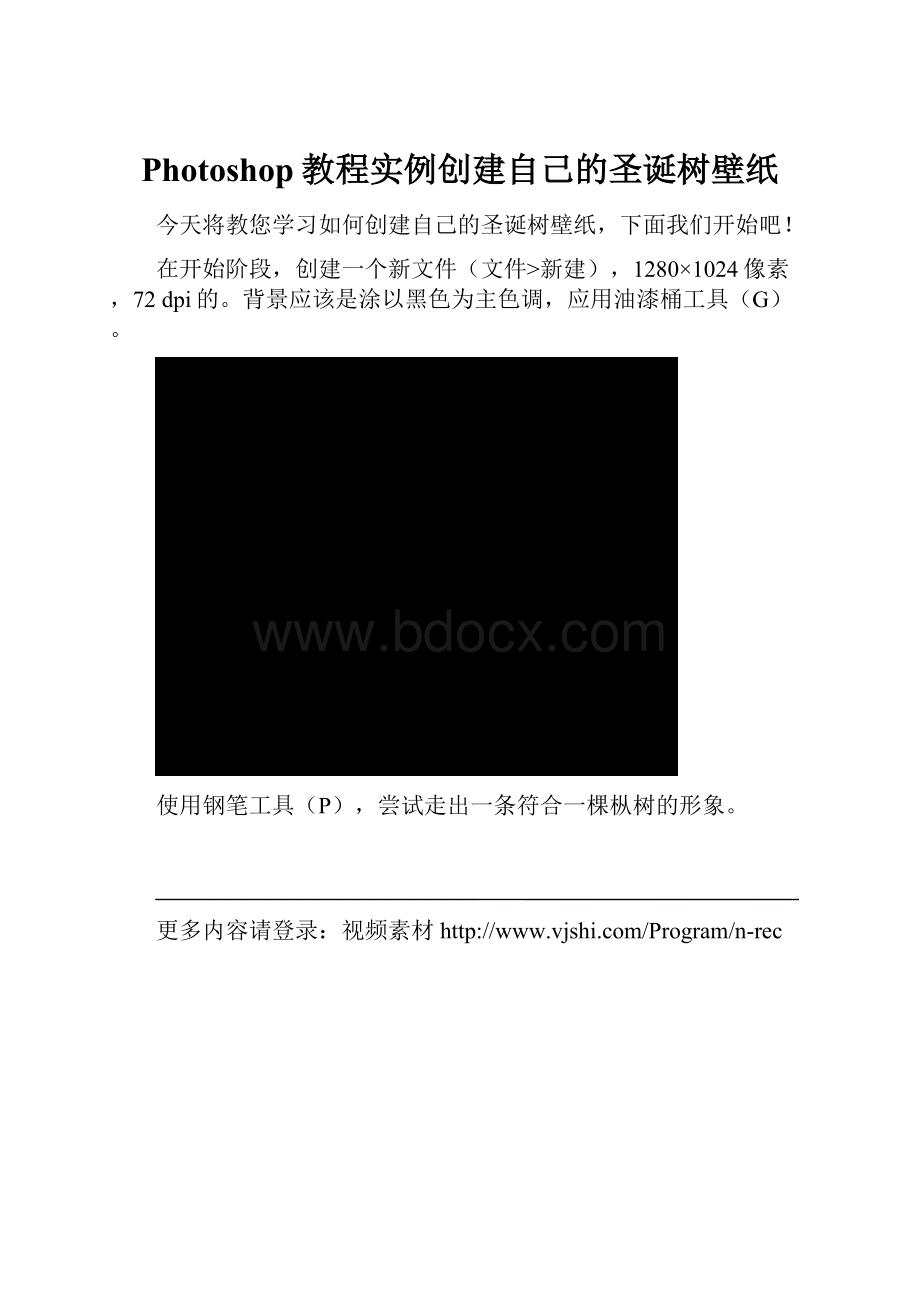
Photoshop教程实例创建自己的圣诞树壁纸
今天将教您学习如何创建自己的圣诞树壁纸,下面我们开始吧!
在开始阶段,创建一个新文件(文件>新建),1280×1024像素,72dpi的。
背景应该是涂以黑色为主色调,应用油漆桶工具(G)。
使用钢笔工具(P),尝试走出一条符合一棵枞树的形象。
更多内容请登录:
视频素材
用鼠标点击该图层上的图层调板,选择混合选项。
更多内容请登录:
视频素材
接下来,试试这层栅格化。
然后尝试创建一个新层附近的一个纪念他们两个(按Ctrl+单击图层上的),把图层(Ctrl+E组合键)。
应的橡皮擦工具(E)擦除不必要的元素。
你会得到接下来的事情。
更多内容请登录:
视频素材
现在选择加深工具(O)暗了这条线的几个片段,也有一些体积。
更多内容请登录:
视频素材
创建一个副本层(Ctrl+J键)。
更多内容请登录:
视频素材
下一步,我们将删除的黑线相交的线,获取落后于其他位于这条线的效果。
更多内容请登录:
视频素材
制作多个副本的线条和取代他们一点点。
更多内容请登录:
视频素材
接下来,选择画笔工具(B)从下表:
更多内容请登录:
视频素材
创建一个新层,必须出一个种烟线,颜色#EDFE87和10%的不透明度。
更多内容请登录:
视频素材
创建一个新层,用矩形选框工具(M)矩形图表示,颜色#4BCE2A
更多内容请登录:
视频素材
改变这层的混合模式,一个从下面:
我们的枞树变得更加饱和。
更多内容请登录:
视频素材
创建一个副本层的烟雾和位于其上的最顶端的层。
更多内容请登录:
视频素材
现在,选择刷机模式(B)和它的顶部面板上的参数:
网名吧设置一切以同样的方式表现出以下:
更多内容请登录:
视频素材
更多内容请登录:
网名吧
更多内容请登录:
网名吧
更多内容请登录:
网名吧
创建一个新层,并代表几个照明点用相同的颜色,我们已经描绘了烟。
设置这层的混合模式-覆盖。
更多内容请登录:
网名吧
再上一个新层,重复同样的操作,这个时间的改变正常的混合模式,并选择一个小规模的刷。
更多内容请登录:
网名吧
再次重复此操作,选择更小的刷比以前的时间。
我们下一步在位于图片的明星评选出的自定义形状工具(U),5点明星命名。
颜色的代码是#F6FF9F
更多内容请登录:
网名吧
明星的下一个指示参数的混合选项中选择:
更多内容请登录:
网名吧
我们的圣诞树就完成了!